iPhone zurücksetzen - so löschen Sie alle Daten
Wenn Sie wissen möchten, wie Sie sämtliche Daten von Ihrem iPhone löschen können, folgen Sie einfach unserer Anleitung.

- Anna Kalinowsky
Bevor Sie Ihr iPhone verkaufen oder weitergeben, sollten Sie alle Ihre Daten von dem Gerät löschen. Darunter fallen z.B. Kontakte und Fotos. Im Folgenden erklären wir Ihnen, wie Sie Ihr iPhone auf die Werkseinstellungen zurücksetzen: Und zwar am Gerät direkt und mithilfe von iTunes.
- iPhone direkt am Gerät auf Werkseinstellungen zurücksetzen
- iPhone mit iTunes auf Werkseinstellungen zurücksetzen
iPhone direkt am Gerät auf Werkseinstellungen zurücksetzen
Folgen Sie unserer Schritt-für-Schritt-Anleitung, der Kurzanleitung oder dem Erklär-Video.
So löschen Sie alle Daten von Ihrem iPhone (6 Bilder)
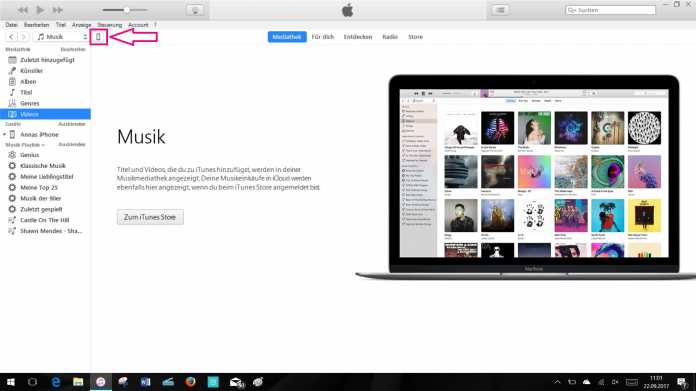
1. Schritt:
Hinweis: Da Ihre Daten auf dem iPhone verschlüsselt sind und Sie mit dem Löschvorgang bildlich gesprochen den Schlüssel entsorgen, handelt es sich dabei um einen sicheren Löschvorgang. Das heißt, jemand anderes kann die Daten auf dem Smartphone danach nicht wieder herstellen.
iPhone mit iTunes auf Werkseinstellungen zurücksetzen
Das Zurücksetzen eines iPhones ist etwas unkomplizierter, wenn Sie Ihr iPhone mit iTunes auf einem PC auf Werkseinstellungen zurücksetzen. Wie genau das funktioniert, lesen Sie hier:
Folgen Sie der Schritt-für-Schritt-Anleitung oder sehen Sie sich die Kurzanleitung an.
Bildergalerie - So löschst du alle Daten von deinem iPhone mit iTunes (3 Bilder)

1. Schritt:
Kurzanleitung - iPhone direkt am Gerät zurücksetzen
- Zuerst sollten Sie ein Backup Ihres iPhones erstellen, damit die Daten nicht unwiderruflich gelöscht sind. Dazu schließen Sie Ihr iPhone an den Computer an und öffnen iTunes. Dort klicken Sie oben links auf das kleine Handy-Symbol, um in Ihre Geräte-Einstellungen zu gelangen. Hier klicken Sie nun auf "Backup jetzt erstellen".
- Nachdem Sie ein Backup erstellt haben, öffnen Sie die Einstellungen über Ihr iPhone und wählen dort "Allgemein" aus.
- Scrollen Sie ganz nach unten und tippen auf "iPhone übertragen/zurücksetzen".
- Anschließend wählen Sie "Zurücksetzen" aus, um sämtliche Daten von Ihrem iPhone zu entfernen.
Empfohlener redaktioneller Inhalt
Mit Ihrer Zustimmmung wird hier ein externes YouTube-Video (Google Ireland Limited) geladen.
Ich bin damit einverstanden, dass mir externe Inhalte angezeigt werden. Damit können personenbezogene Daten an Drittplattformen (Google Ireland Limited) übermittelt werden. Mehr dazu in unserer Datenschutzerklärung.
Kurzanleitung - iPhone mit iTunes zurücksetzen
- Auch beim Zurücksetzen mit iTunes sollten Sie unbedingt vorher ein Backup erstellen. Schließen Sie Ihr iPhone an den Computer an, öffnen iTunes und klicken Sie oben links auf das kleine Handy-Symbol, um in Ihre Geräte-Einstellungen zu gelangen. Klicken Sie dort auf "Backup jetzt erstellen“.
- Ist das Backup erstellt, können Sie oben auf „iPhone wiederherstellen...“ klicken. Bestätigen Sie die Eingabe mit „Wiederherstellen“. Das Zurücksetzen wird nun gestartet und kann einige Minuten in Anspruch nehmen.
(anka)